win7系统连接投影仪屏幕显示正在搜索信号源的解决方法图文教程
摘要:最近,有用户在win7系统电脑上连接投影仪的时候遇到了问题,屏幕中显示“正在搜索信号源”的提示,无法显示电脑中画面,...
最近,有用户在win7系统电脑上连接投影仪的时候遇到了问题,屏幕中显示“正在搜索信号源”的提示,无法显示电脑中画面,重启几次还是一样,这种情况该怎么解决呢?下面查字典教程网的小编和大家分享win7系统连接投影仪屏幕显示“正在搜索信号源”不显示画面的解决方法图文教程,一起来看看吧。
解决方法:
1、点击开始菜单,在“计算机”选项上单击右键,选择“管理”;
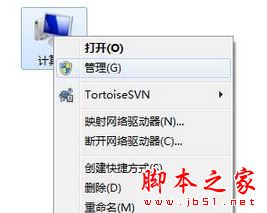
2、在左侧展开“系统工具”—“设备管理器”;
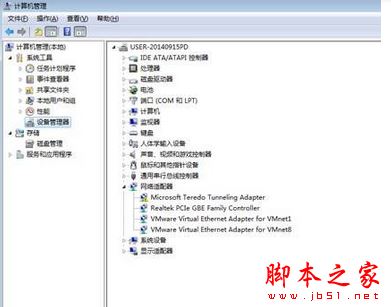
3、在右侧展开“监视器”,将其下面的设备单击右键,选择【卸载】;
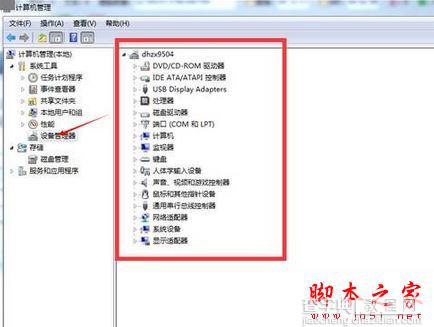
4、按提示完成卸载后重启电脑即可正常连接投影仪!
以上就是win7系统连接投影仪屏幕显示正在搜索信号源的解决方法图文教程,方法很简单,有同样问题的朋友可以按照上述的方法进行设置解决。
【win7系统连接投影仪屏幕显示正在搜索信号源的解决方法图文教程】相关文章:
★ win8/win8.1系统运行不了红警2游戏帧数非常低的解决方法
★ windows10系统电脑提示以太网没有有效的ip配置的解决方法图文教程
★ win7系统安装游戏出现错误代码0xc00000d原因及解决方法
★ win7总是一直掉线怎么办 win7系统一直掉线连不上网络上网的解决方法图文教程
★ win10系统dns服务器未响应怎么办 Win10系统dns出错的解决方法图文教程
